Регистрация пользователя
Для регистрации пользователей на сайте нужно создать раздел, на котором будет размещена форма с полями, которые нужно заполнить. Создайте новый раздел «Регистрация» и подключите к нему компонент «Пользователи». Права на добавление в этот раздел нужно выставить «Для всех».
По умолчанию таблица «Пользователи» содержит дополнительные поля: «Email», «Имя Пользователя», «Аватар», «Подпись на форуме». Для расширения анкеты пользователя вы можете добавить любое поле в таблицу «Пользователи» в режиме администрирования в разделе «Разработка — Системные таблицы».
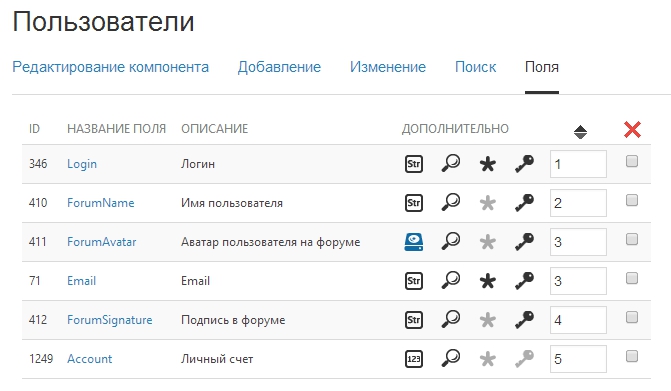
Настройка процесса регистрации
Перейдите в настройку модуля (Настройка → Личный кабинет → Регистрация и авторизация → По логину и паролю) и выставьте необходимые параметры для нужного сайта.
Установите желаемые значения опций, а также выберите поля, которые необходимы для заполнения пользователем при регистрации.
Активация
Вы можете разрешить пользователям авторизироваться автоматически после подтверждения по почте . Вы можете отправлять пользователю дополнительное уведомление о включении аккаунта при помощи шаблона действий «изменение» («Действие после включения/выключения») в таблице «Пользователи», при этом «включать» аккаунт пользователя необходимо при помощи соответствующей ссылки в списке пользователей, а не путем изменения анкеты пользователя.
Группы в которые попадает пользователь.
Выберите опциональные значения. Для правильной работы нужно выбрать как минимум одну группу.
Форма регистрации
Форма регистрации пользователя настраивается в системной таблице «Пользователи». Здесь вы работаете как с обычным компонентом: можете оформлять внешний вид страницы пользователя или страницы списка пользователей, а также формы добавления, редактирования, поиска и соответствующие им действия.
По умолчанию, форма регистрации состоит из полей для ввода логина, пароля, подтверждения пароля и полей, которые были указаны в настройке модуля для заполнения в форме регистрации.
В настройках модуля можно включить возможность проверки доступности логина без перезагрузки страницы, проверки надежности пароля, проверки совпадения паролей.
Практически все HTML-элементы формы регистрации, сгененрированной автоматически, содержат id и классы, чтобы можно было управлять их внешними видом через CSS. Вы можете переопределить форму регистрации через системную таблицу «Пользователи» - «Добавление», но имейте в виду, что java-скрипты, используемые для проверки логина и пароля, привязываются к id и классам, которые были заданы изначально.
Для ajax проверки доступности логина и совпадения пароля вам могут понадобиться следующие стили:
.nc_auth_login_check, .nc_auth_pass2_check { margin-left: 15px; font-weight: bold; display: none;}
.nc_auth_pass1_check { margin-left: 5px; font-weight: bold; display: none;}
#nc_auth_pass1_security { margin-left: 15px; display: none;}
#nc_auth_login_ok, #nc_auth_pass2_ok { color: #088A08; }
#nc_auth_login_fail, #nc_auth_pass2_fail { color: #FF0000;}
#nc_auth_pass1_s1 { color: #FF0000; }
#nc_auth_pass1_s2 { color: #ddcc11; }
#nc_auth_pass1_s3 { color: #8cd750; }
#nc_auth_pass1_s4 { color: #088A08; }
#nc_auth_pass1_empty, #nc_auth_pass_min { margin-left: 15px; font-weight: bold; display: none; color: #FF0000; }
Кроме того, необходимо, чтобы в шаблоне был подключен системный файл js, например, так:
<? global $HTTP_ROOT_PATH;?> <script src='<?=$HTTP_ROOT_PATH?>modules/auth/auth.js'></script>
Шаблоны писем
Как правило, после регистрации пользователю отправляется письмо с неким текстом и данными для входа на сайт. Вы можете настроить отправляемое письмо.
Откройте страницу настройки модуля, вкладку «Шаблоны писем». Найдите блок «Подтверждение регистрации» и при необходимости внесите изменение в текст отправляемого письма.
В письме можно использовать следующие макропеременные:
- %SITE_NAME — название сайта
- %SITE_URL — ссылка на сайт
- %USER_LOGIN — логин пользователя
- %PASSWORD — пароль, введённый при регистрации
- %CONFIRM_LINK — ссылка для подтверждения эл. почты (необходима в том случае, когда подтверждение требуется)